Jak sprawdzić i zmienić DPI obrazu w systemie Windows 11/10?
W tym przewodniku omówimy, jak sprawdzić i zmienić DPI obrazu(how to check and change image DPI) w systemie Windows 11/10. DPI , co oznacza Dots per Inch , jest w zasadzie miarą rozdzielczości drukowania obrazu. Innymi słowy, jest to miara liczby kropek ułożonych razem w linii o rozpiętości jednego cala. Jest to ważny czynnik w przemyśle graficznym i poligraficznym, ponieważ wpływa na wielkość wydruku i jakość obrazu wyjściowego. Im wyższe DPI obrazu , tym lepsza jakość obrazu.
Jak znaleźć DPI obrazu w systemie Windows 10(Windows 10) ?
Możesz użyć aplikacji Paint systemu Windows 10(Windows 10) , aby znaleźć DPU obrazu. Udostępniliśmy kroki, aby sprawdzić DPI obrazu w programie Paint(Paint) we wcześniejszej części tego przewodnika. Możesz sprawdzić właściwości obrazu, w tym DPI , w aplikacji Paint . Ponadto(Furthermore) oprogramowanie takie jak GIMP i IrfanView może być również używane do wyszukiwania DPI obrazu w systemie Windows 10(Windows 10) .
Jak zmienić DPI obrazu w systemie Windows 10(Windows 10) ?
Istnieje wiele sposobów i narzędzi do zmiany DPI obrazu w systemie Windows 10(Windows 10) . Jak omówiono w tym artykule, możesz to zrobić za pomocą GIMP , XnConvert lub IrfanView . Wspomnieliśmy o dokładnych krokach, aby zmienić DPI obrazu, który możesz sprawdzić powyżej. Dodatkowo możesz również skorzystać z darmowej usługi online o nazwie Convert Town's DPI Converter , aby zmienić DPI obrazu.
Jak sprawdzić DPI obrazu(Image DPI) w Windows 11/10
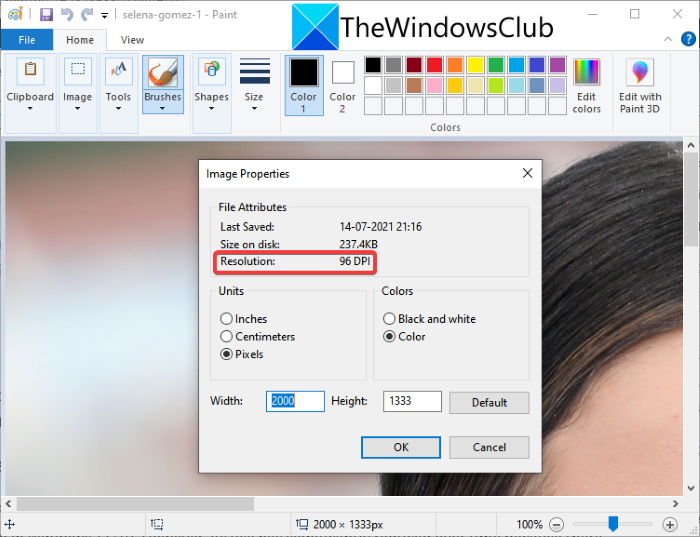
Możesz sprawdzić DPI obrazu w Windows 11/10 za pomocą programu Microsoft Paint . Microsoft Paint to natywna aplikacja do edycji obrazów w Windows 11/10 i starszych wersjach systemu Windows(Windows) . Jednak jego użycie znacznie się zmniejszyło z biegiem czasu, ponieważ istnieją inne alternatywy dla programu Paint(other alternatives to Paint) z potężniejszymi funkcjami edycji. Ale nadal możesz go używać do wielu celów, w tym do sprawdzania DPI obrazów . Sprawdźmy jak!
Oto kroki, aby sprawdzić DPI obrazu w MS Paint :
- Najpierw uruchom aplikację MS Paint .
- Teraz otwórz obraz, którego wartość DPI chcesz sprawdzić.
- Następnie przejdź do menu Plik(File) .
- Następnie kliknij opcję Właściwości( Properties) .
- Znajdź pole Rozdzielczość(Resolution) i sprawdź bieżące DPI importowanego obrazu.
Teraz, jeśli chcesz zmodyfikować DPI obrazu , zapoznaj się z metodami omówionymi poniżej.
Jak zmienić DPI obrazu(Image DPI) w Windows 11/10
Oto metody, których możesz użyć do zmiany DPI obrazu(Image DPI) w Windows 11/10 :
- Użyj(Use) usługi online o nazwie Konwerter DPI(DPI Converter) , aby zmienić DPI obrazu(Image DPI) .
- Zmień DPI obrazu w GIMP.
- Użyj IrfanView, aby zmienić DPI obrazu.
- Zmień DPI(Change DPI) wielu obrazów jednocześnie za pomocą XnConvert .
Omówmy szczegółowo te metody!
1] Użyj(Use) usługi online o nazwie Konwerter DPI(DPI Converter) , aby zmienić DPI obrazu(Image DPI)
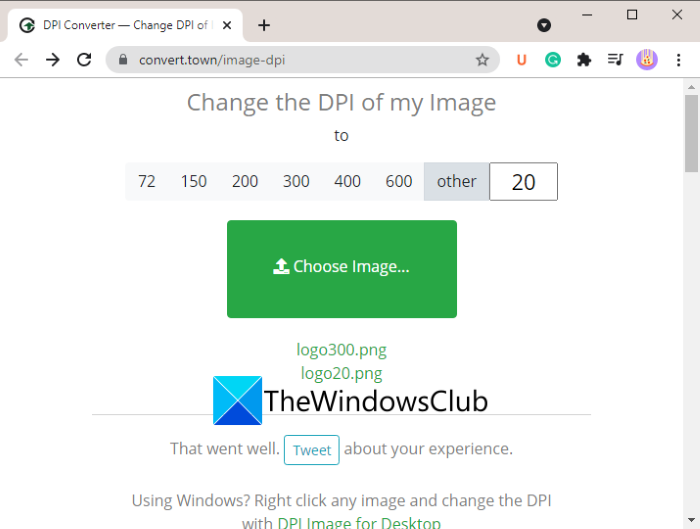
Jednym z najłatwiejszych sposobów zmiany DPI obrazu jest skorzystanie z bezpłatnej dedykowanej usługi internetowej. Tutaj porozmawiamy o tej witrynie internetowej o nazwie Convert Town's DPI Converter . Ta usługa internetowa umożliwia szybką zmianę DPI obrazu w przeglądarce internetowej. Oto główne kroki, aby zmienić DPI obrazu za pomocą konwertera DPI(DPI Converter) :
- Uruchom swoją ulubioną przeglądarkę internetową.
- Otwórz witrynę konwertera DPI.
- Kliknij(Click) wartość DPI , na którą chcesz zmienić DPI obrazu .
- Wybierz obraz źródłowy z komputera.
- Poczekaj(Wait) kilka sekund, a obraz wyjściowy z przekonwertowanym DPI zostanie pobrany na komputer.
Porozmawiajmy teraz szczegółowo o powyższych krokach!
Najpierw uruchom przeglądarkę internetową na swoim komputerze, a następnie przejdź do witryny (website)Konwerter DPI(DPI Converter) .
Teraz możesz wyświetlić niektóre standardowe wartości DPI do wyboru, takie jak 72, 150, 200, 300, 400 itd. Jeśli chcesz zmienić DPI obrazu na wartość niestandardową, kliknij inną( other) opcję i wprowadź wymagane DPI wartość.
Następnie kliknij przycisk Wybierz obraz(Choose Image) , aby przeglądać i importować obraz wejściowy z komputera. Gdy wybierzesz obraz wejściowy, przetworzy go i zmieni jego DPI w ciągu kilku sekund. Obraz wyjściowy zostanie pobrany automatycznie w swoim natywnym formacie obrazu.
Ta przydatna usługa zmiany DPI obrazu online obsługuje dużą liczbę formatów obrazów, w tym jpg, .jpeg, .tif, .tiff, .bmp, .png, .bmp, .jpe i .ico .
Zobacz: (See:) Remove.bg umożliwia bezpłatne usuwanie tła z obrazów i zdjęć online.(Remove.bg lets you remove background from Images & Photos online free.)
2] Zmień DPI obrazu w GIMP
GIMP to słynne oprogramowanie do grafiki wektorowej i edycji obrazów dla Windows 11/10 i innych platform. Pozwala przycinać, odwracać, obracać i zmieniać rozmiar obrazu(crop, flip, rotate and change image size) , usuwać tło obrazu(remove image background) , tworzyć nowe grafiki, tworzyć animowane GIF-y(create animated GIFs) itp. Jeśli jeszcze tego nie wiesz, możesz również użyć go do zmiany DPI obrazu . Zapewnia dedykowaną opcję, która pozwala ustawić nowe DPI dla obrazów. Sprawdźmy, jak to zrobić krok po kroku.
Jak zmienić DPI obrazu w GIMP:
Oto podstawowe kroki, aby zmodyfikować DPI obrazów w GIMP :
- Pobierz i zainstaluj, a następnie uruchom GIMP na swoim komputerze.
- Zaimportuj do niego obraz.
- Przejdź do obrazu(Image) i kliknij opcję Rozmiar wydruku(Print Size) .
- Wprowadź(Enter) nowe DPI obrazu w polach rozdzielczości.
- Naciśnij(Press) przycisk OK, aby zastosować nowe DPI .
- Zapisz edytowany obraz ze zmodyfikowanym DPI .
Po pierwsze, musisz pobrać i zainstalować GIMP na swoim komputerze z systemem Windows 11/10, jeśli nie masz go jeszcze zainstalowanego. Następnie uruchom aplikację GIMP i otwórz obraz źródłowy, którego DPI chcesz zmienić. Obsługuje wiele formatów obrazu, więc nie musisz się martwić o format obrazu wejściowego.
Teraz przejdź do menu Obraz(Image) i kliknij opcję Rozmiar wydruku(Print Size) .
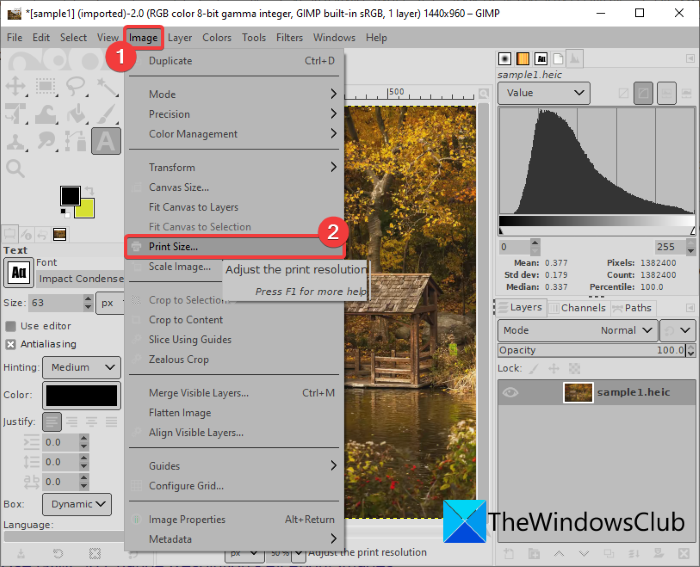
Otworzy się okno dialogowe Ustaw rozdzielczość wydruku obrazu . (Set Image Print Resolution)Tutaj, w polach Rozdzielczość X(X resolution) i Rozdzielczość Y( Y resolution) , możesz wyświetlić aktualną wartość DPI obrazu. (DPI)W tych polach wprowadź nowe DPI , takie jak 96, 100, 300 itd. Wprowadź wartość w polu Rozdzielczość X(X resolution) , a wartość zostanie automatycznie zaktualizowana również w polu Rozdzielczość Y. (Y resolution)Upewnij się również, że jednostka jest ustawiona na piksele/cal. A następnie naciśnij przycisk OK, aby zastosować zmiany.
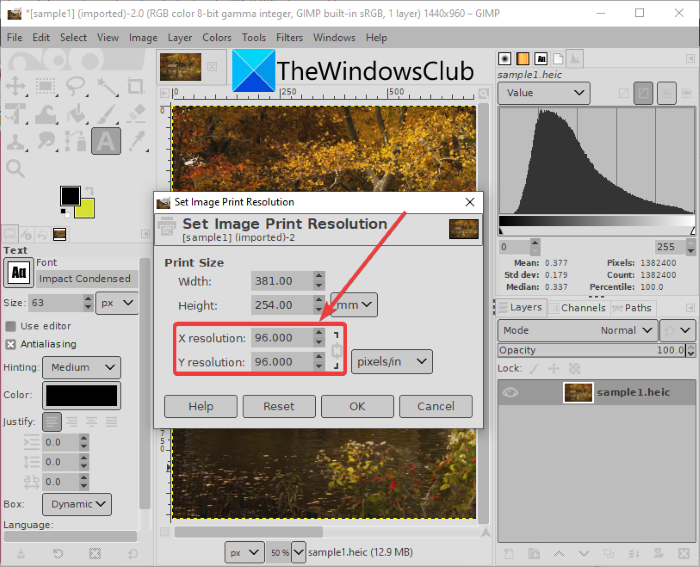
Na koniec możesz zapisać edytowany obraz w jego oryginalnym pliku, korzystając z opcji File > Overwrite . Możesz też utworzyć nowy obraz ze zmienionym DPI , korzystając z opcji File > Export as i wybierz format obrazu wyjściowego.
GIMP to dobra opcja zmiany DPI obrazu zgodnie z wymaganiami.
Przeczytaj: (Read:) Jak edytować ramki animowanego GIF-a za pomocą GIMP.(How to edit Frames of an Animated GIF using GIMP.)
3] Użyj IrfanView(Use IrfanView) , aby zmienić DPI obrazu(DPI)
Możesz również użyć oprogramowania IrfanView do zmiany DPI obrazu na komputerze z Windows 11/10 . Jest to popularna bezpłatna przeglądarka i edytor obrazów, która umożliwia sprawdzanie i zmianę DPI obrazu. Dowiedzmy się, jak!
Jak zmienić DPI obrazu w IrfanView :
Oto podstawowe kroki, aby zmienić DPI obrazu w IrfanView :
- Pobierz i zainstaluj IrfanView.
- Otwórz główny interfejs IrfanView .
- Zaimportuj źródłowy plik obrazu.
- Przejdź do menu Obraz(Image) i kliknij opcję Informacje(Information) .
- Wprowadź(Enter) nowe DPI w polu Rozdzielczość(Resolution) .
- Kliknij(Click) przycisk Zmień(Change) , a następnie przycisk OK.
- Zapisz zmodyfikowany obraz.
Przede(First) wszystkim pobierz i zainstaluj IrfanView z jego oficjalnej strony internetowej, a następnie uruchom jego główny GUI .
Następnie po prostu otwórz obraz wejściowy, a następnie przejdź do opcji Image > Information . Spowoduje to otwarcie okna Właściwości(Properties) obrazu, w którym można wyświetlić informacje dotyczące obrazu źródłowego. Tutaj możesz również wyświetlić rozdzielczość obrazu źródłowego w DPI . Wystarczy(Just) wpisać nowe DPI na które chcesz zmienić DPI obrazu .
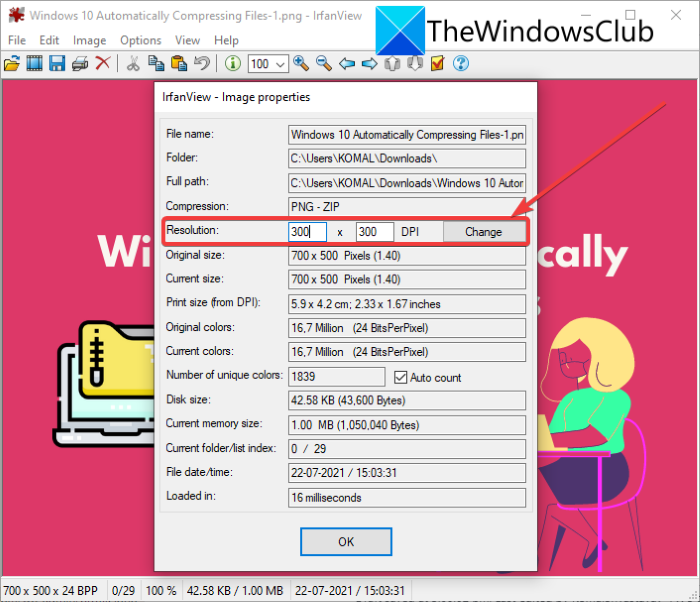
Teraz kliknij przycisk Zmień(Change) obecny obok pola Rozdzielczość(Resolution) , a następnie naciśnij przycisk OK.
Na koniec zapisz edytowany obraz, korzystając z jednej z jego opcji Zapisz(Save) .
Inną metodą zmiany DPI obrazu w IrfanView jest użycie opcji Resize . Kliknij opcję Image > Resize/ Resample , aby otworzyć okno dialogowe Resize/ ResampleA następnie w polu DPI wprowadź nowe DPI obrazu, a następnie naciśnij przycisk OK. Na koniec zapisz zmodyfikowany obraz.
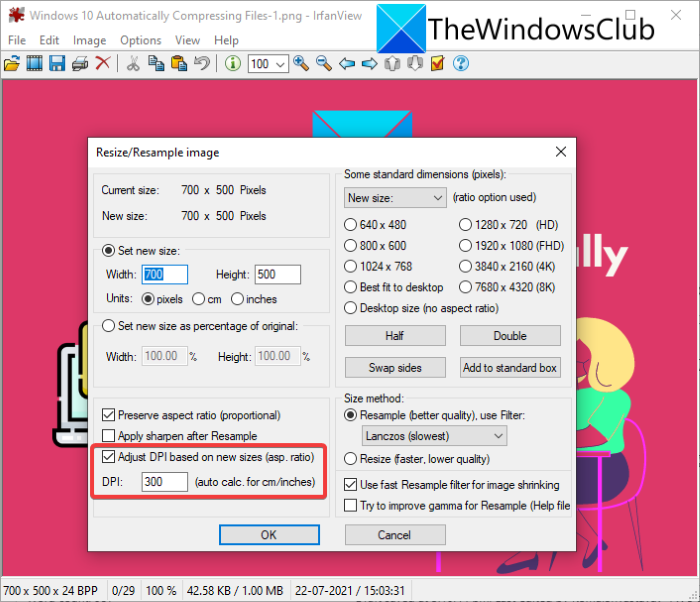
Irfanview umożliwia łatwe przeglądanie i zmianę DPI obrazu na komputerze z Windows 11/10 .
Przeczytaj: (Read:) Jak otwierać pliki PSD bez korzystania z Adobe Photoshop.(How to open PSD files without using Adobe Photoshop.)
4] Zmień DPI(Change DPI) wielu obrazów jednocześnie za pomocą XnConvert
Jeśli chcesz zmienić DPI wielu obrazów jednocześnie, możesz użyć tego oprogramowania o nazwie XnConvert . Jest to w zasadzie narzędzie do zmiany rozmiaru i konwertera obrazu wsadowego, za pomocą którego można zbiorczo zmieniać DPI obrazu. (DPI)Zobaczmy, jak możesz to zrobić.
Jak wsadowo zmienić DPI obrazu za pomocą XnConvert:
Wykonaj poniższe kroki, aby zmienić DPI w partii zdjęć w XnConvert:
- Pobierz XnConvert(Download XnConvert) i zainstaluj go na swoim komputerze.
- Uruchom XnConvert.
- Dodaj do niego wiele obrazów.
- Przejdź do zakładki Akcje.
- Dodaj obraz > Ustaw akcję DPI.
- Wprowadź preferowaną wartość DPI.
- Skonfiguruj konfiguracje wyjściowe.
- Naciśnij przycisk Konwertuj.
Wystarczy pobrać i zainstalować XnConvert w systemie Windows 11/10 ze strony xnview.com. Następnie otwórz (XnConvert)GUI XnConvert . Przejdź do zakładki Wejście(Input) i kliknij przycisk Dodaj pliki(Add Files) , aby zaimportować wszystkie obrazy źródłowe.
Teraz przejdź do zakładki Akcje(Actions) i kliknij opcję Add action > Image > Set DPI .
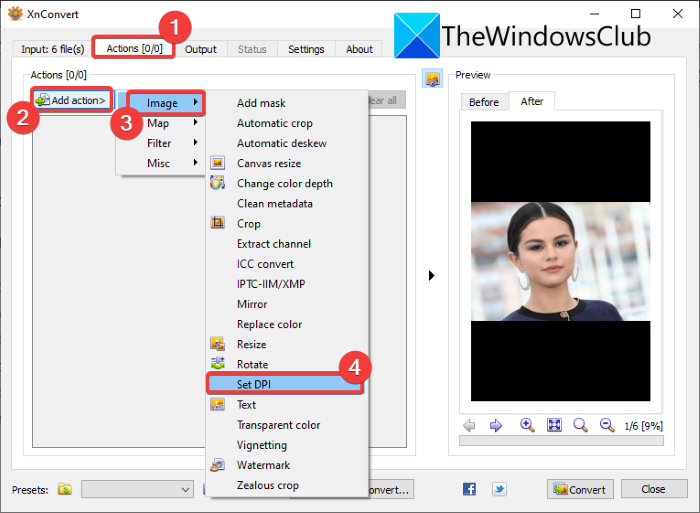
Następnie wprowadź nowe DPI i włącz opcję Zachowaj rozmiar wydruku(Keep Print Size) (w razie potrzeby).
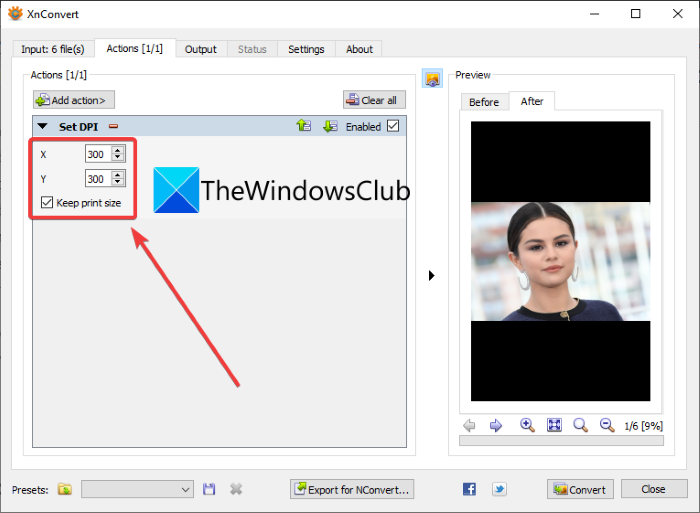
Następnie przejdź do zakładki Wyjście(Output) , wybierz format obrazu wyjściowego, określ lokalizację wyjściową i naciśnij przycisk Konwertuj(Convert) , aby zmienić DPI wszystkich obrazów jednocześnie.
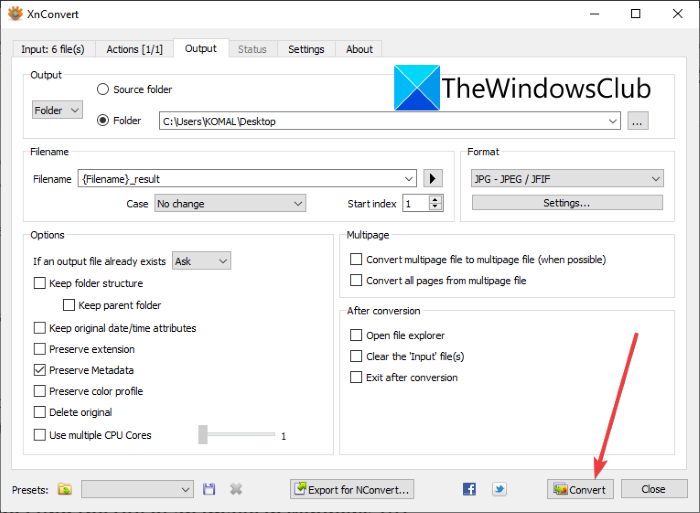
W ten sposób możesz zmienić DPI wielu obrazów jednocześnie za pomocą oprogramowania XnConvert .
Jak mogę się upewnić, że moje zdjęcia mają rozdzielczość 300 DPI ?
Możesz użyć metod omówionych w tym przewodniku, aby zmienić DPI obrazu na 300 DPI . Wystarczy(Just) wpisać 300 w miejsce pola DPI lub rozdzielczości, aby upewnić się, że Twoje zdjęcia mają 300 DPI .
Teraz przeczytaj: (Now read:) How to Change BPM or Tempo of a Song in Windows 11/10.
Related posts
Jak stworzyć przezroczysty obraz w Paint.NET na Windows 11/10?
Jak utworzyć wideo z sekwencji obrazów w systemie Windows 11/10?
Darmowe oprogramowanie do edycji obrazu i edytory dla Windows 11/10
Bezpłatna przeglądarka metadanych obrazu, wyszukiwarka, edytor dla Windows 11/10
Najlepsze darmowe oprogramowanie Image Splitter dla Windows 11/10
Zmień skrót, aby przełączać się między wirtualnymi pulpitami w systemie Windows 11/10
Dodaj wyszukiwanie w Google Images za pomocą menu kontekstowego w systemie Windows 11/10
Jak stworzyć animowany mem GIF w Windows 11/10?
Najlepsze darmowe oprogramowanie do animacji dla Windows 11/10
Zmień ustawienia myszy za pomocą WinMouse w systemie Windows 11/10
rEASYze Batch Image Resizer i edytor zdjęć na komputer z systemem Windows
Najlepsze darmowe oprogramowanie do projektowania grafiki wektorowej dla systemu Windows 11/10
Zmień interwał aktualizacji czasu internetowego w systemie Windows 11/10
Jak przyspieszyć lub spowolnić GIF w systemie Windows 11/10?
Jak przypiąć tekst i obraz do historii schowka w systemie Windows 11/10?
Jak wsadowo przekonwertować HEIC na JPG za pomocą menu kontekstowego w systemie Windows 11/10?
Jak korzystać z wbudowanych narzędzi Charmap i Eudcedit w systemie Windows 11/10?
Uruchom DISM w trybie offline, aby naprawić kopię zapasową obrazu systemu Windows 11/10
Najlepsze bezpłatne oprogramowanie Batch Photo Editor dla systemu Windows 11/10
Łącze do zmiany klucza produktu niedostępne w systemie Windows 11/10
